Edge浏览器跳过视频开头的广告的方法
时间:2023-06-14 11:27:30作者:极光下载站人气:82
很多小伙伴在使用edge浏览器观看网页版的视频时,经常会遇到视频页面出现两分钟的广告的情况,需要我们开通视频网站的会员才能关闭广告,其实我们在Edge浏览器中只需要安装一个猫抓插件就能轻松跳过视频前面的会员广告。在视频页面中,我们直接打开猫抓插件,然后在“媒体控制/其他功能”页面中将进度条向右拖动,保留最后几秒,最后点击播放按钮即可。有的小伙伴可能不清楚具体的操作方法,接下来小编就来和大家分享一下Edge浏览器跳过视频中的广告的方法。
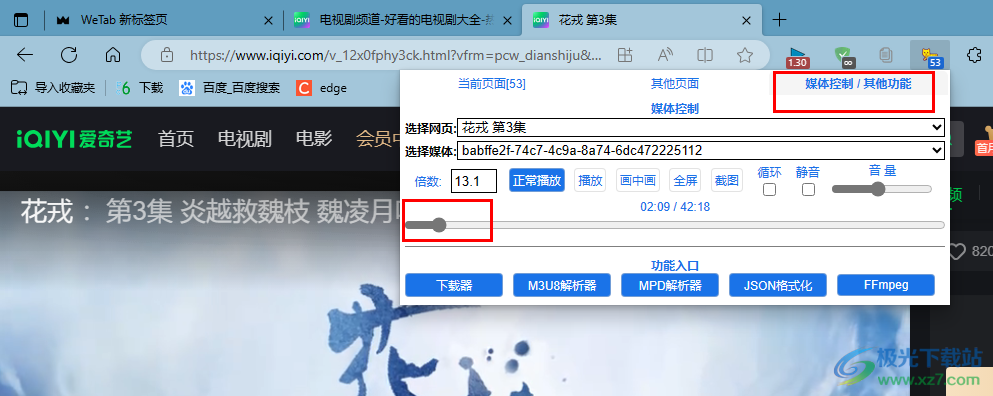
方法步骤
1、第一步,我们在电脑中打开Edge浏览器,然后在Edge浏览器中安装一个猫抓插件,安装方法参照该教程“http://www.xz7.com/article/94023.html”
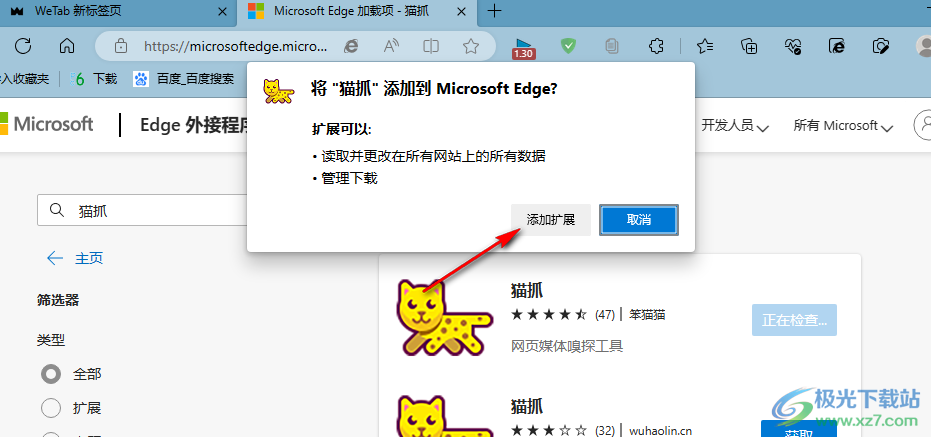
2、第二步,安装好猫抓插件之后,我们在Edge浏览器中打开任意一个视频网站,然后在网站中找到自己想要观看的视频,点击打开该视频
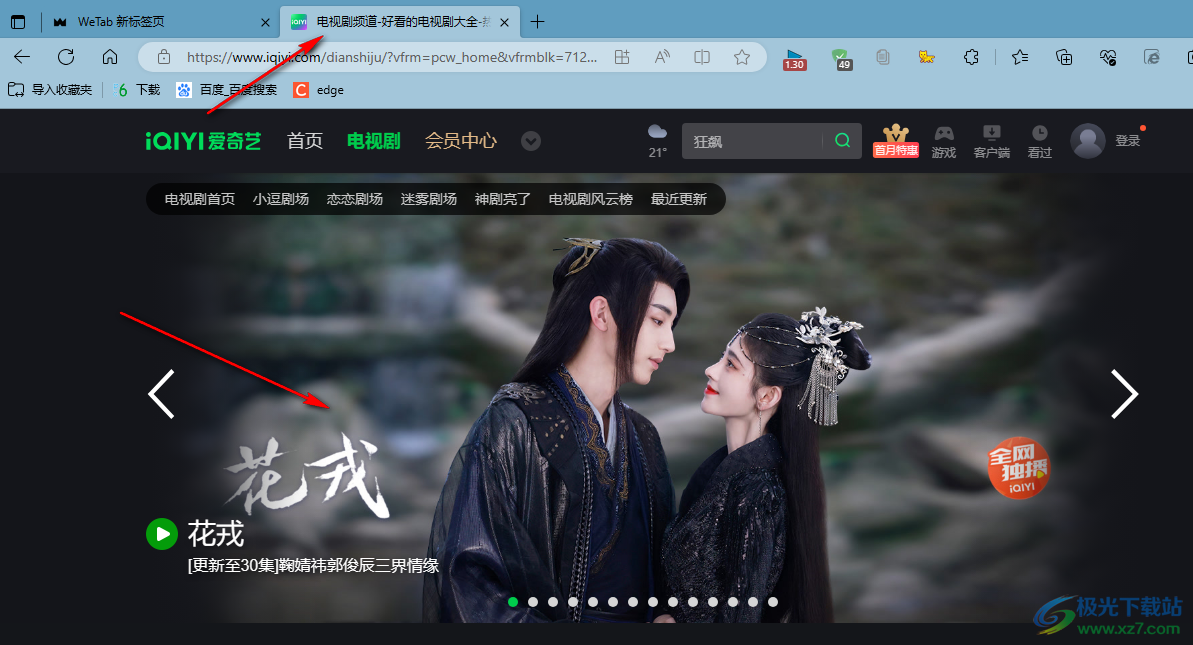
3、第三步,进入视频页面之后,我们会看到页面中出现了广告,需要开通会员才能关闭,但在Edge浏览器中我们直接在工具栏中打开猫抓插件
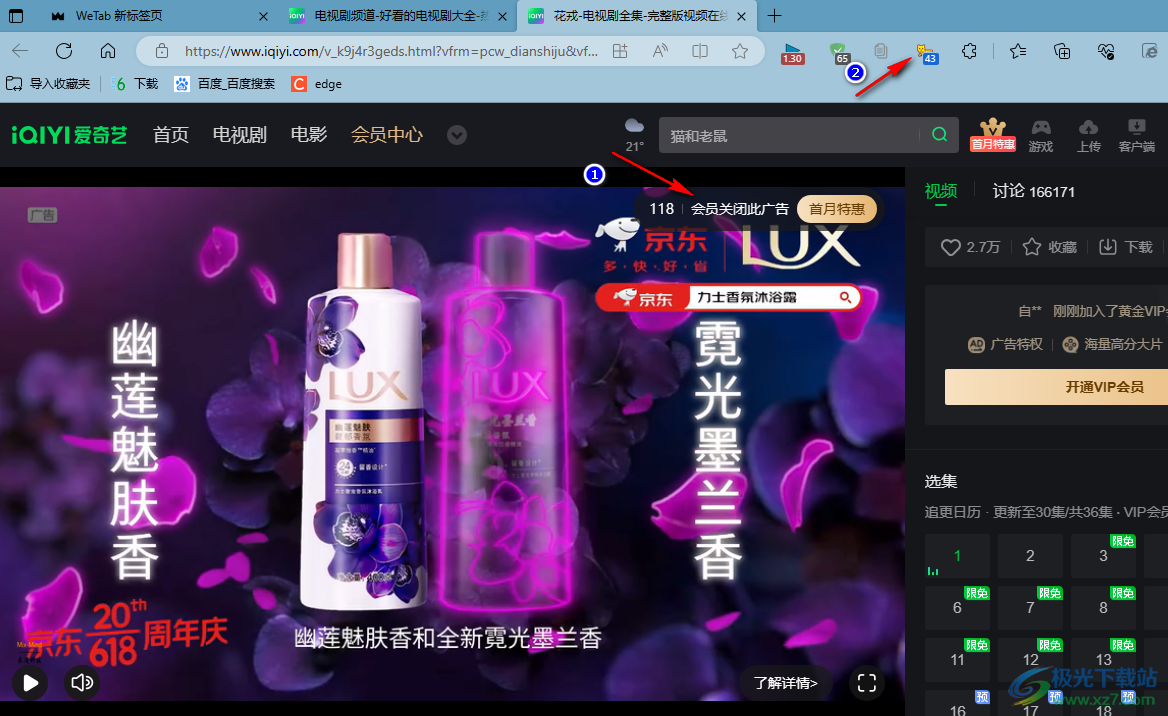
4、第四步,打开猫抓插件之后,我们在下拉列表中点击打开“媒体控制/其他功能”选项
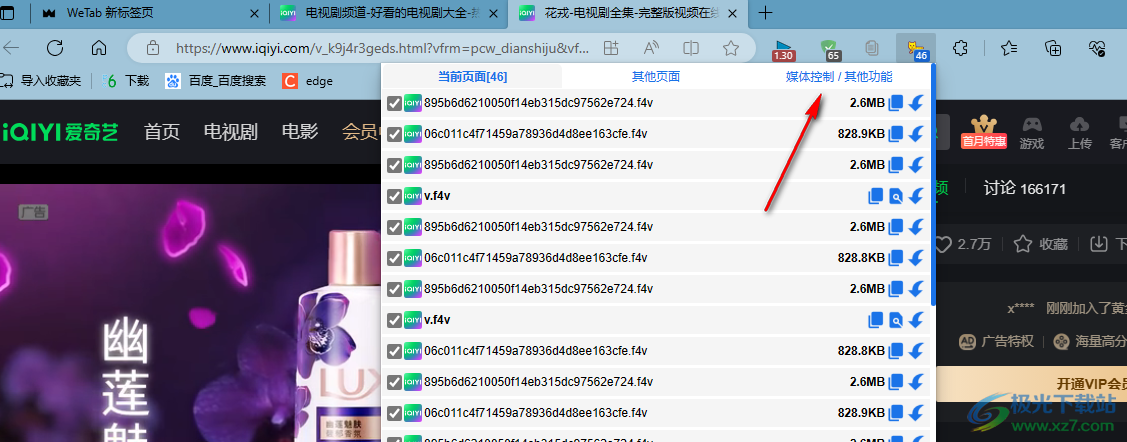
5、第五步,进入“媒体控制/其他功能”页面之后,我们在该页面中将进度条直接拖到右侧,然后点击“播放”选项即可,这里需要注意的是我们不能直接将进度条拉到头,需要保留几秒,否则视频页面可能会卡住,如果视频页面卡住,我们再将进度条往左侧拖动一点,让广告播放几秒即可进入视频
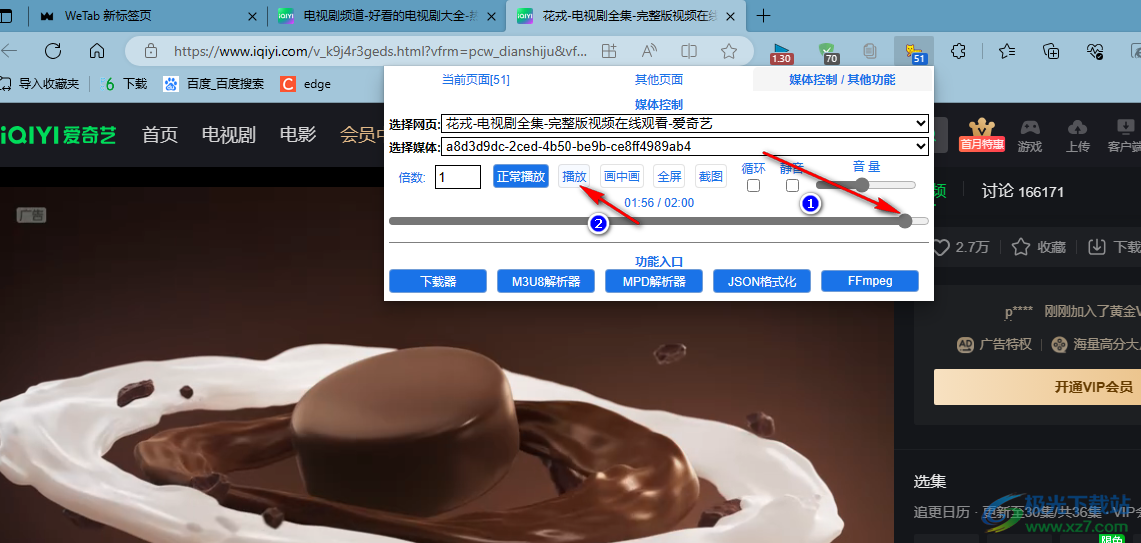
以上就是小编整理总结出的关于Edge浏览器跳过视频中的广告的方法,我们在Edge浏览器中打开自己想要观看的视频,然后在视频页面中打开猫抓插件,接着在“媒体控制/其他功能”页面中拖动进度条到最后几秒,然后点击“播放”按钮即可,感兴趣的小伙伴快去试试吧。

大小:324 MB版本:v127.0.2651.86环境:WinAll
- 进入下载
相关推荐
相关下载
热门阅览
- 1百度网盘分享密码暴力破解方法,怎么破解百度网盘加密链接
- 2keyshot6破解安装步骤-keyshot6破解安装教程
- 3apktool手机版使用教程-apktool使用方法
- 4mac版steam怎么设置中文 steam mac版设置中文教程
- 5抖音推荐怎么设置页面?抖音推荐界面重新设置教程
- 6电脑怎么开启VT 如何开启VT的详细教程!
- 7掌上英雄联盟怎么注销账号?掌上英雄联盟怎么退出登录
- 8rar文件怎么打开?如何打开rar格式文件
- 9掌上wegame怎么查别人战绩?掌上wegame怎么看别人英雄联盟战绩
- 10qq邮箱格式怎么写?qq邮箱格式是什么样的以及注册英文邮箱的方法
- 11怎么安装会声会影x7?会声会影x7安装教程
- 12Word文档中轻松实现两行对齐?word文档两行文字怎么对齐?
网友评论